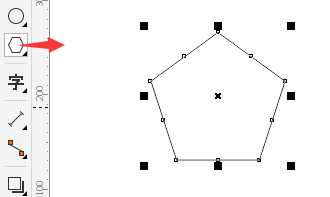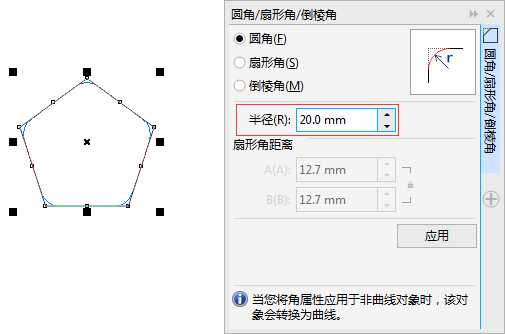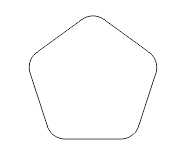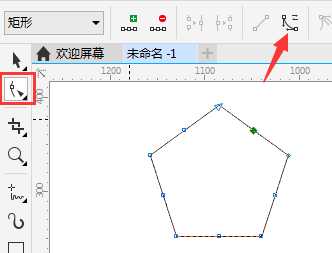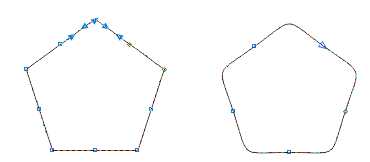在CorelDRAW中如何将多边形/图形的角度变圆。可能在以早的版本中,都没有直接实现圆角多边形的功能,直到后来较高版本中提及的圆角/扇形角/倒棱角功能的出现,才很好的解决了这个问题,其实方法也不止是这一种,文本我们一起看看CDR中实现圆角图形的三种方法。
方法一:使用泊坞窗“圆角/扇形角/倒菱角”命令
1. 在工具箱中单击“多边形工具”,按住Ctrl键在页面上拖拽绘制一个正多边形。
2. 在多边形选中状态下,单击菜单栏“窗口>泊坞窗>圆角/扇形角/倒菱角”命令,界面右侧弹出“圆角/扇形角/倒菱角”面板。默认为“圆角”类型,根据图形大小设置半径数值,作图窗口会根据您设置半径的变化实时预览,如图所示。
3. 待圆角半径合适时,单击“应用”按钮,圆角即可应用直角图形,效果如图所示。
方法二:使用“轮廓笔”命令
选择多边形,双击画面右下角的轮廓笔方框(快捷键F12),弹出轮廓笔对话框。在对话框中设置好轮廓的大小,然后将"角"和"线条端头"勾选为第二项,点击确定,这时候尖角即变为圆角,如下图所示。
方法三:删除多余节点
1. 在工具箱中单击“多边形工具”,按住Ctrl键在页面上拖拽绘制一个正多边形。
2. 使用“形状工具”将图形框选,点击属性栏中“转换为曲线”按钮,将线段转换为曲线,如图所示。
3. 通过删除多余节点,得到圆角多边形,如图所示。
以上就是CDR制作圆角图形的三种方法介绍,操作很简单的,大家学会了吗?希望这篇文章能对大家有所帮助!
相关阅读:
入门篇:CorelDRAW10 多边形工具使用方法
CDR多边形工具组绘制粮仓方法图解
CDR多边形工具怎么使用?cdr多边形实例讲解
标签:
CDR,多边形,圆角
免责声明:本站文章均来自网站采集或用户投稿,网站不提供任何软件下载或自行开发的软件!
如有用户或公司发现本站内容信息存在侵权行为,请邮件告知! 858582#qq.com
暂无“CDR将多边形/图形的角度变圆?CDR制作圆角图形的三种方法”评论...
更新动态
2025年12月31日
2025年12月31日
- 小骆驼-《草原狼2(蓝光CD)》[原抓WAV+CUE]
- 群星《欢迎来到我身边 电影原声专辑》[320K/MP3][105.02MB]
- 群星《欢迎来到我身边 电影原声专辑》[FLAC/分轨][480.9MB]
- 雷婷《梦里蓝天HQⅡ》 2023头版限量编号低速原抓[WAV+CUE][463M]
- 群星《2024好听新歌42》AI调整音效【WAV分轨】
- 王思雨-《思念陪着鸿雁飞》WAV
- 王思雨《喜马拉雅HQ》头版限量编号[WAV+CUE]
- 李健《无时无刻》[WAV+CUE][590M]
- 陈奕迅《酝酿》[WAV分轨][502M]
- 卓依婷《化蝶》2CD[WAV+CUE][1.1G]
- 群星《吉他王(黑胶CD)》[WAV+CUE]
- 齐秦《穿乐(穿越)》[WAV+CUE]
- 发烧珍品《数位CD音响测试-动向效果(九)》【WAV+CUE】
- 邝美云《邝美云精装歌集》[DSF][1.6G]
- 吕方《爱一回伤一回》[WAV+CUE][454M]